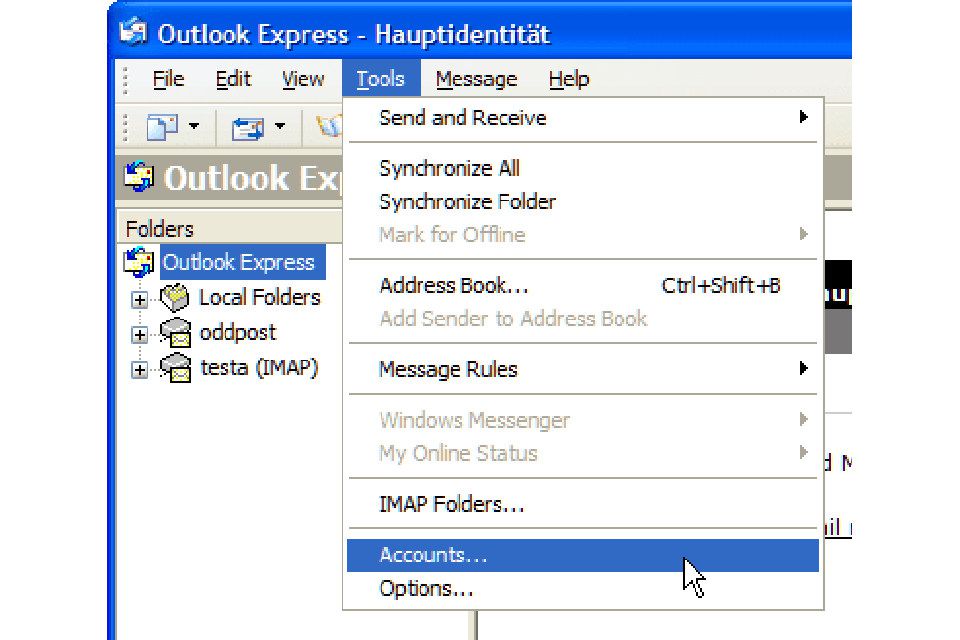
Tento článek vysvětluje, jak přidat e-mailovou adresu Outlook.com do Outlooku pro Windows. Tato příručka popisuje přidání vašeho e-mailového účtu Outlook.com do aplikace Outlook 2007 a novějších. I když můžete přidat svůj e-mail z Outlook.com do Outlooku 2007 a novějších verzí, Outlook 2007 až Outlook 2010 vyžaduje jiné kroky než Outlook 2013 a novější.
Jak přidat e-mail z Outlook.com do Outlooku 2007 prostřednictvím Outlooku 2010
Společnost Microsoft aktuálně podporuje pouze Outlook 2007 verze 12.0.6680.5000 a vyšší. Pro přístup k e-mailu na Outlook.com však můžete použít podporovanou nebo nepodporovanou verzi Outlooku. Nepodporované verze aplikace Outlook mají omezené funkce, které neumožňují přístup ke kalendářům, kontaktům nebo úkolům, proto se nedoporučuje používat nepodporovanou verzi aplikace Outlook.
-
Otevřete Outlook. Jít do Nástroje a vyberte Nastavení účtu.
-
V Nastavení účtu okno pod E-mailem kartu, vyberte Nový.
-
V Přidejte nový e-mailový účet v okně vyberte Microsoft Exchange, POP3, IMAP nebo HTTP a klikněte další.
-
Postupujte podle pokynů na obrazovce a vyplňte informace o svém e-mailovém účtu Outlook.com a poté klikněte další.
Jak přidat e-mail z Outlook.com do Outlooku 2013 a novějších
Přidání e-mailu z Outlook.com do novějších verzí Outlooku pro Windows je stejně snadné a vzhledem k čistšímu rozhraní moderních Outlooků než k verzím před více než deseti lety je také snadnější se v něm orientovat.
-
Otevřete Outlook a vyberte Soubor. Poté vyberte Přidat účet.
-
V Outlooku 2019 a 2016 zadejte svou e-mailovou adresu a vyberte Připojit. V Outlooku 2013 vyberte Emailový účet a zadejte své e-mailové informace. Poté klikněte další.
-
Pokud budete vyzváni k zadání dalších informací, jako je heslo, zadejte jej a vyberte OK, a poté vyberte Dokončit.